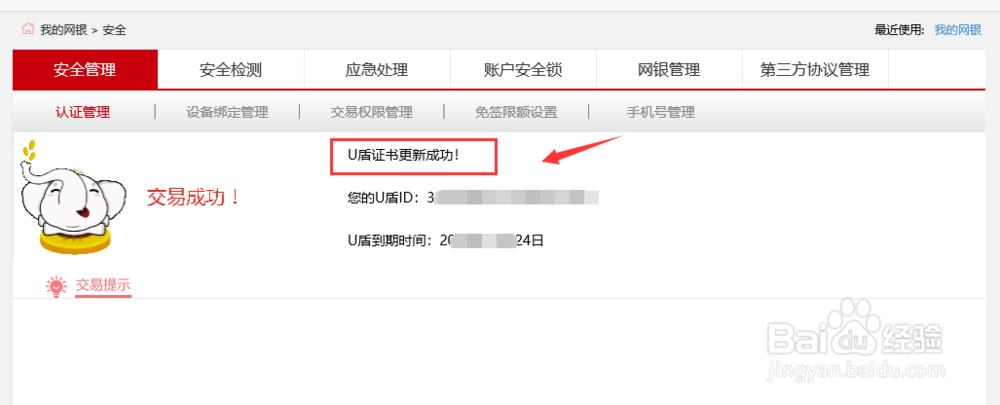1、百度搜索工商银行,进入官网,如下图所示
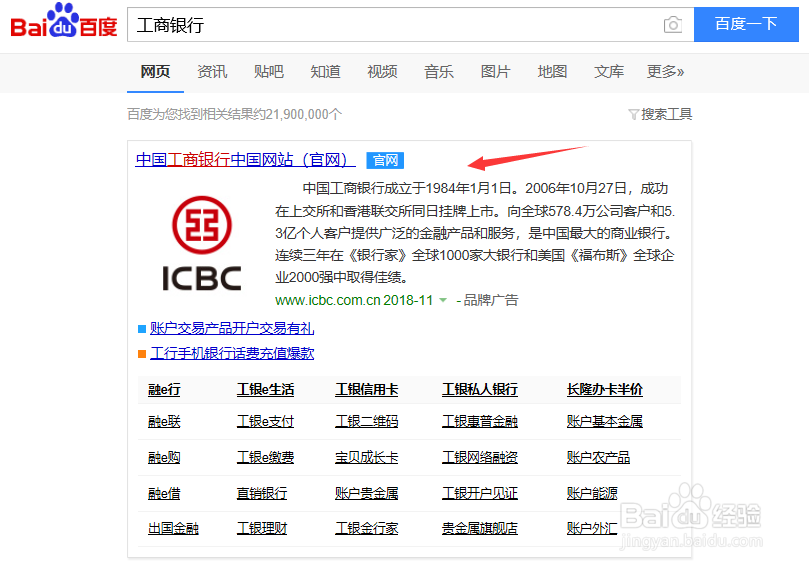
2、进入工行首页,点击个人网上银行登陆,如下图所示

3、如果提示安装控件按提示操作安装,输入你的网银账户和密码,点击登陆,或者用手机银行扫描登陆,如下图所示

4、登陆成功,点击上方的安全选项卡,如下图所示

5、进入安全后,点击安全管理选项卡进入,接着点击右侧边的证书更新按钮,如下图所示

6、将U盾插入电脑,出现证书要过期提示,点击确定按钮,如下图所示
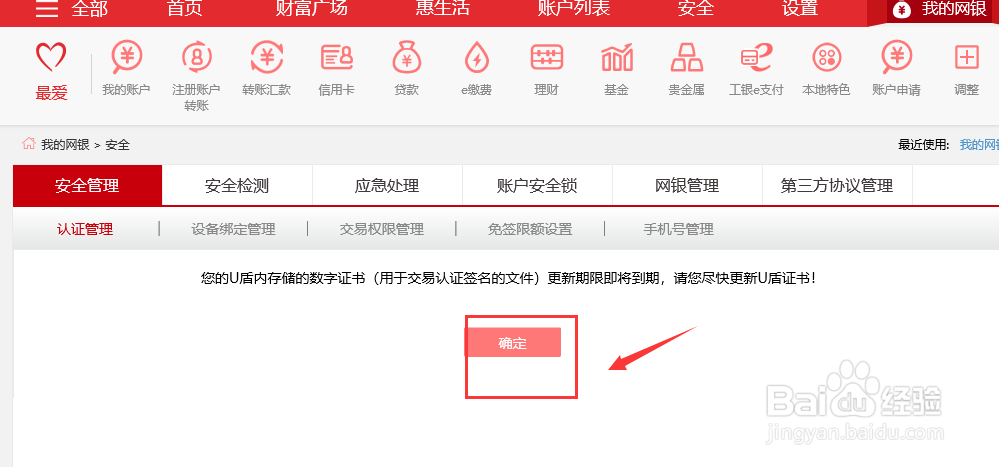
7、出现U盾密码输入,输入密码后,出现验证界面,在U盾上确认,如下图所示
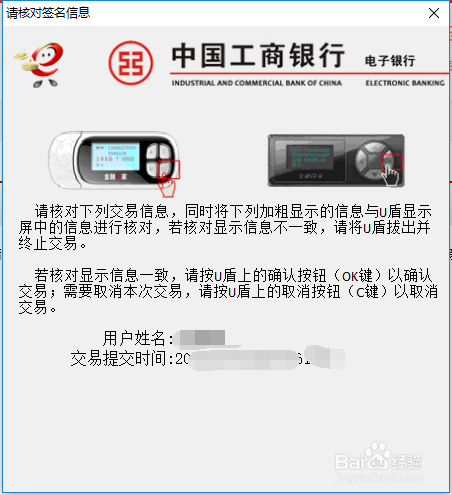
8、U盾上确认完成,点击开始下载按钮,如下图所示

9、此时提示U盾确认更新,输入你新的U盾密码两次,如下图所示


10、系统开始更新,更新后成功提示界面如下图所示